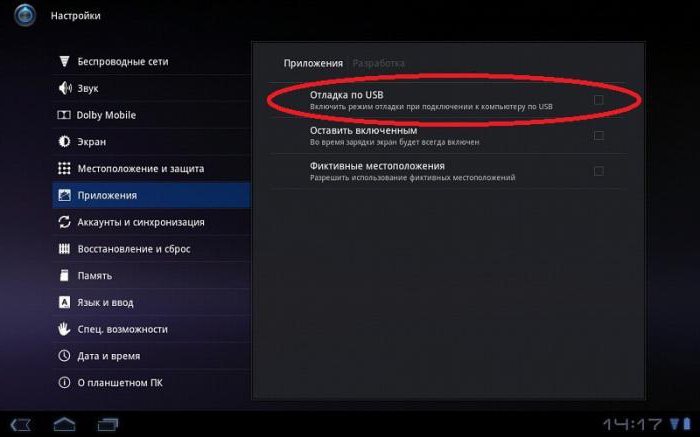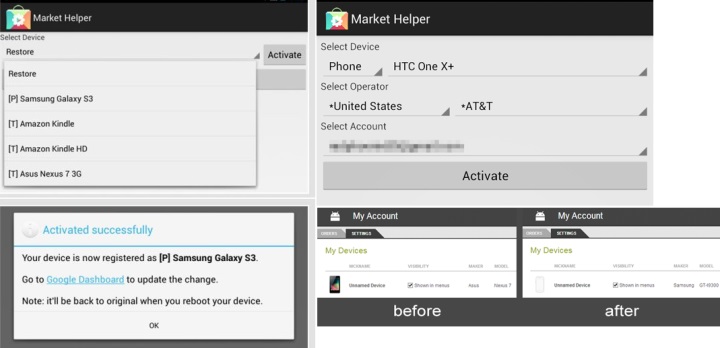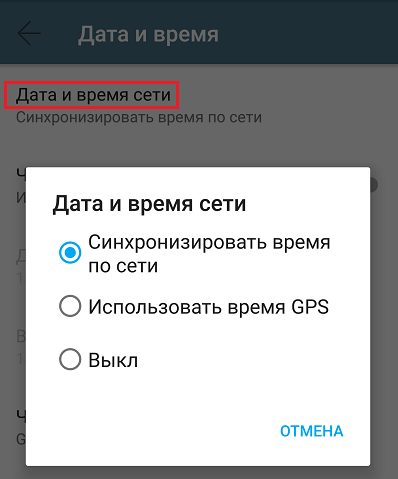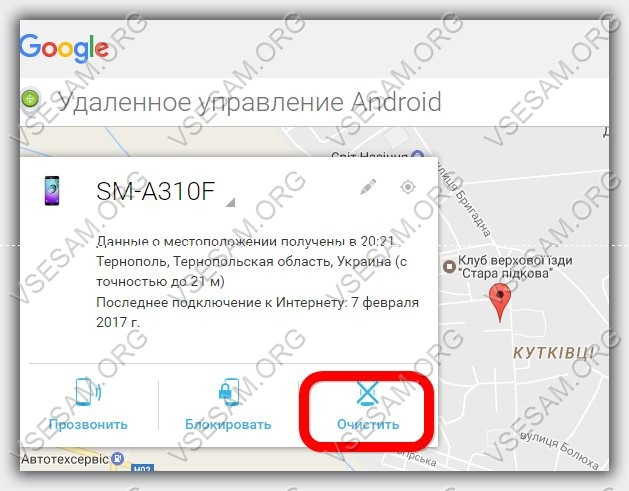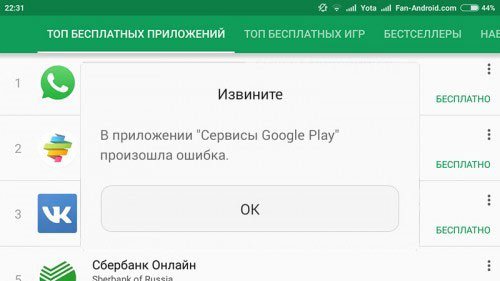Ilovalarni o'rnatish yoki yangilash paytida ko'plab Android qurilmalarining egalari ertami-kechmi Google Play xizmatidan "Qurilmangizda qo'llab-quvvatlanmaydi" degan xabarni olishadi. Va agar biz biron bir tanqidiy bo'lmagan yangilanish haqida gapiradigan bo'lsak, uning yo'qligi dasturning normal ishlashiga xalaqit bermasa yoki foydalanuvchi dasturining navbatdagi yangiliklari qiziqmasa, hech qanday muammo bo'lmaydi. Yordamchi dasturni bundan keyin xavfsiz ishlatishingiz mumkin, va zerikarli tizim xabarlari e'tiborsiz qoldirilishi yoki umuman o'chirib qo'yilishi mumkin. Yangilanish muhim va zarur bo'lganda yoki siz o'rnatmoqchi bo'lgan yangi dasturning o'xshashligi bo'lmagan holatlar haqida nima deyish mumkin?
Xatoning sabablari
Muammoni hal qilishning bir necha yo'li mavjud, ammo ularning samaradorligi Google Play-ning "Qurilmangizda qo'llab-quvvatlanmaydi" xabarnomasining sabablariga bog'liq:
- ilovaning texnik muvofiqligi ro'yxatida qurilma modelining yo'qligi (gadget dasturning ushbu versiyasi bilan xotirjam ishlashi mumkin, ammo ishlab chiquvchilar tomonidan sinovdan o'tmagan);
- ma'lum bir mamlakatda dasturdan foydalanishni taqiqlash;
- dastur darajasida haqiqiy nomuvofiqlik (operatsion tizim versiyasiga mos kelmasligi);
- qurilmaning tizim talablariga mos kelmasligi.
Aynan shu omillardan ma'lum bir usulning ishlashiga bog'liq bo'ladi.

Google Play "Qurilmangizda qo'llab-quvvatlanmaydi" xatosi: nima qilish kerak
Market Helper yordam dasturi sizga Google xizmatlari tomonidan talab qilingan ID moslamasini bozor tomonidan qabul qilinadigan mos keladiganga o'zgartirishga imkon beradi, shundan so'ng dastur yuklab olinishi mumkin bo'ladi. Biroq, dastur faqat tizim talablariga muvofiq va mos kelgandagina to'g'ri ishga tushadi va ishlaydi.
Shuni yodda tutish kerakki, Market Helper o'rnatilgan superuser huquqlarini (ildiz huquqi deb ataladi) talab qiladi, chunki dastur operatsion tizimning tizim fayllariga o'zgartirishlar kiritadi. Dastur birinchi bo'lib rasmiy saytdan yuklab olinishi kerak bo'lgan apk fayli yordamida o'rnatildi. Ishga tushirganda, joriy qurilma haqida ma'lumot mavjud bo'lgan oyna paydo bo'ladi, uni almashtirish jarayoni boshlanadi. Amallar ketma-ketligi quyidagicha.
- Select Device liniyasi ostida qurilmaning turi va modelini tanlang,
- Operatorni tanlang bo'limida - tegishli ravishda mamlakat va operator.
- Hisobni tanlang - Google xizmatlarida mavjud hisob qaydnomasini ko'rsating.
- Faollashtirish tugmachasini bosing (ushbu vaqtda dasturga ildiz kirishni ta'minlashingiz kerak bo'ladi),
- Rasmiy Google Device Manager-ga tashrif buyuring va dasturda kiritilgan ma'lumotlarning mosligini tekshiring.
- Play Market ilovasidan ma'lumotlarni tozalash.

Agar hamma narsa to'g'ri bajarilgan bo'lsa va Google Play "Qurilmangizda qo'llab-quvvatlanmasa" xatosi faqat qurilma imzosi va ma'lumotlar bazasi o'rtasidagi nomuvofiqlik tufayli yuzaga kelgan bo'lsa, dastur yuklab olish, o'rnatish va undan keyingi foydalanish uchun mavjud bo'ladi.
Ildiz huquqlarini olish
Turli xil qurilmalarda ildiz huquqlarini olish tartiblari bir-biridan sezilarli darajada farq qilishi mumkin. Ba'zan kichik dasturni o'rnatish va bir nechta oddiy amallarni bajarish kifoya qiladi, ba'zan esa ma'lum ko'nikmalarni talab qiladigan smartfon yoki planshetning dasturiy tuzilishiga jiddiy aralashishni talab qilishi mumkin. Va boshqa holatlarda, ixtisoslashgan manbalar foydalanuvchilarga yordam beradi, ularda siz aniq gadget uchun zarur bo'lgan barcha ma'lumotlarni, shu jumladan batafsil ko'rsatmalarni topishingiz mumkin.
Yodda tutish kerak bo'lgan ikkita nuans mavjud:
- Ildiz huquqlarini olish, qurilmani kafolatdan olib tashlashga olib keladi.
- Foydalanuvchi barcha xavf-xatarlarni o'z zimmasiga oladi, chunki qurilmani "g'isht" ga aylantirish yoki yuklab olishni olish mumkin - bu abadiy qayta yoqish.

Ilovalarni uchinchi tomon manbalaridan yuklab olish
- Belgilangan saytdan dasturni o'rnatish faylini saqlash papkasini tanlab yuklab oling yoki kompyuter yordamida yuklab oling va keyin uni smartfonga o'tkazing.
- Gadgetning xavfsizlik sozlamalarida "Ilovalarni tasdiqlanmagan manbalardan o'rnatish" varianti tekshirilganligiga ishonch hosil qiling.
- Fayl menejeridan foydalanib, saqlash papkasiga o'ting va APK fayliga tegib dasturni o'rnatishni boshlang.
- O'rnatishni tugashini kuting, agar kerak bo'lsa, qurilmani qayta yoqing.
Anonimizatsiya vositalaridan foydalanish
Google Play "Qurilmangizda qo'llab-quvvatlanmaydi" xatosi jug'rofiy blokirovka tufayli yuzaga kelgan holatlarda foydali bo'ladi.
Avval VPN xizmatini o'rnatishingiz kerak. Buni amalga oshirish uchun siz Play Market-dan foydalanishingiz va tanlangan dasturning o'rnatish faylini o'zingiz yuklab olishingiz mumkin, chunki Internetda bepul va pullik yordam dasturlari etarli. Ilova o'rnatilgandan so'ng, uning sozlamalarida siz blok ro'yxatida bo'lmagan mamlakatni yoki uning IP manzillaridan birini ko'rsatishingiz kerak. Keyinchalik, qurilmaning asosiy sozlamalari bilan allaqachon manipulyatsiyalarni amalga oshirishingiz kerak. Agar dastur bepul modelga muvofiq taqsimlangan bo'lsa, unda faqat birinchi element kerak bo'ladi. Pulli dasturlar uchun barcha elementlar ketma-ketlikda bajariladi.
- Play Market ilovasi ma'lumotlarini o'chirish.
- Do'konni ishga tushiring va bank kartasining to'lov ma'lumotlarini kiriting (agar bu ma'lumotlar allaqachon kiritilgan bo'lsa, element e'tiborsiz qoldirilishi mumkin).
- "To'lov usullari" da almashtirish uchun IP-manzili ishlatiladigan mamlakat manzillaridan birini ko'rsating.
- Manzillar va pochta indekslari to'g'risidagi ma'lumotlar tarmoqda keng tarqalgan, uni topishda hech qanday muammo bo'lmasligi kerak.

Operatsion tizim yangilanishi
Agar Google Play-dagi "Qurilmangizda qo'llab-quvvatlanmaydi" degan xabar Android-ning hozirgi versiyasiga mos kelmasa, u holda uni hozirgi holatga yangilash mumkin. Quyidagilarga e'tibor berish kerak:
- Gadgetning apparati kerakli OT versiyasini yangilashni qo'llab-quvvatlashi kerak. Xususiyatlarni, shuningdek rasmiy dasturlarning mavjudligini qurilma ishlab chiqaruvchisining rasmiy veb-saytida yoki maxsus manbalarda topish mumkin.
- Norasmiy (maxsus dasturiy ta'minot deb ataladigan) foydalanish uchun barcha javobgarlik foydalanuvchi zimmasiga tushadi.
- Qurilma yangilangan operatsion tizimdan qo'shimcha yuklarni hisobga olgan holda dasturning minimal tizim talablariga javob beradi.
Masalan, hozirgi vaqtda ommabop "oqim" telefonini Twitter faol ravishda qo'llab-quvvatlamoqda, u bugungi kunda faol yoshlar uchun maxsus Periskop dasturini ishlab chiqqan. Va agar ularning orasida Android operatsion tizimiga ega bo'lgan 4.3 versiyasini o'z ichiga oladigan qurilmalar egalari bo'lsa, Google Play-ning "Qurilmangizda qo'llab-quvvatlanmaydi" xatosi xuddi shunday ko'rinadi: Periskop o'rnatilgan 4.4 ni talab qiladi. Qurilmani yanada zamonaviylashtirishi yoki almashtirishiga to'g'ri keladi.
Natija nima
Siz Play Marketni smartfoningizga o'rnatishni rad qilganligi sababli darhol o'zingiz yoqtirgan dasturdan voz kechmasligingiz kerak. Google Play xatosi sababini "Qurilmangiz qo'llab-quvvatlamaydi." Buni qanday tuzatish kerak, bu ko'rsatma yordam beradi.
2018 yil 30-yanvar, soat 13:24
BlueStacks bu deyarli har qanday Android smartfoni yoki planshetini almashtiradigan emulyator. Biroq, ba'zida muvaffaqiyatsizliklar mavjud. Ba'zan dastur yoki o'yinni ishlatmoqchi bo'lgan foydalanuvchilar, BlueStacks-dan kelgan xabarni o'qiydilar: "Qurilmangizda qo'llab-quvvatlanmaydi."
Qoida tariqasida, ushbu muammo to'g'ri sozlamalarni tanlash orqali hal qilinadi. Gap shundaki, dastur muayyan apparat xususiyatlarini (displeyning ravshanligi, aloqa modullarining mavjudligi va boshqalar) talab qiladi va ba'zan ma'lum bir mamlakat yoki mamlakatlar guruhi uchun majburiydir. Bularning deyarli barchasi BlueStacks-ning o'z sozlamalari tomonidan taqlid qilingan.
Tuzatish
Agar siz ushbu muammoga duch kelsangiz, unda birinchi narsa:
- Android emulyatorining so'nggi versiyasini saytdan yuklab oling.
- O'rnatilgan dasturingizni barcha ma'lumotlar bilan o'chiring.
- Yangi yuklab olingan versiyani noldan o'rnating.
Endi dasturiy ta'minot qismi tartibda ekanligiga shubha yo'q. Qoidaga ko'ra, kuchli kompyuterlarda bu etarli. Eskirgan nomuvofiqliklar sozlash tufayli bo'lishi mumkin. Bunday holda:

Mos kelmaslikning yana bir turi, dastur faqat ma'lum mamlakatlarda mavjudligi bilan izohlanadi. Bu, masalan, Pandora, Netflix va boshqa ommabop oqim xizmatlariga yoki mamlakatlar qonunlari bilan bog'liq boshqa loyihalarga nisbatan qo'llaniladi. Bunday holda, Google profilingizda kerakli mamlakatni belgilashingiz kerak. Biz yangi profil yaratishni tavsiya etamiz va darhol u erda yangi mamlakatni ko'rsatamiz.
Ko'pincha sizga AQShda dummy manzili kerak bo'ladi. Google-ga haqiqatan ham uzatilishi uchun kerakli ma'lumotni taqdim etadigan onlayn xizmatidan foydalanishingiz kerak. Odatda, agar siz pullik xizmatlardan foydalanmoqchi bo'lsangiz, ular uchun veb-interfeys orqali to'lashingiz va ilovadan foydalanishingiz mumkin. Agar xizmatlar bepul bo'lsa - yana bitta muammo.
Shunday qilib, dasturlar virtual qurilmangizda qo'llab-quvvatlanmasligining yana bir sababini engishingiz mumkin.
Siz Android-da ishlaydigan planshet yoki smartfon egasi bo'ldingizmi? Shunday qilib, brauzer oynasida "Plagin qo'llab-quvvatlanmaydi" degan xabar paydo bo'lganda siz bitta muammoga duch kelishingiz mumkin. Bu odatda tarkibni o'ynashning mumkin emasligini ko'rsatadi. Agar Android-da "Plagin qo'llab-quvvatlanmasa" xatosi paydo bo'lsa nima qilishim kerak? Ushbu masalaning echimlari unchalik ko'p emas, shuning uchun ko'rib chiqish bo'yicha ko'rsatma kichik bo'ladi.
Xatoning sabablari
Android-dagi "Plagin qo'llab-quvvatlanmaydi" xatosi brauzerda videoni o'ynatganda paydo bo'ladi. Youtube-ning xuddi shunday videolari brauzerlarda hech qanday muammosiz ishlaydi - bu video-xosting zamonaviy video chiqish texnologiyalaridan foydalanadi. Ba'zi boshqa manbalar eskirgan Flash-dan foydalanadilar. Bu kompyuterlar uchun brauzerlar tomonidan qo'llab-quvvatlanadi, ammo mobil brauzerlarda har doim ham qo'llab-quvvatlanmaydi. Bu xatoning sababi bo'ladi.
Ba'zi hollarda, xato veb-sahifalarda joylashgan kulrang to'rtburchaklar shaklida paydo bo'ladi. Bu nimani anglatadi? Kulrang to'rtburchaklar - bu Flash-da yozilgan reklama va boshqa modullarni namoyish qilish uchun oynalar. Agar brauzer ushbu tarkibni o'ynata olmasa, uning o'rnida "Plagin qo'llab-quvvatlanmaydi" yozuvi bilan to'rtburchak paydo bo'ladi. Androidda Flash-ning asosiy ta'minoti mavjud emas, bu esa bunday xatoning paydo bo'lishiga olib keladi.
Nima uchun plagin Android-da qo'llab-quvvatlanmaydi
Android operatsion tizimini rivojlantirishning ma'lum bir bosqichida Adobe ushbu OS uchun Flash texnologiyalarini qo'llab-quvvatlashni to'xtatdi. Buning natijasi eski planshetlarda / smartfonlarda Adobe Flash uchun qo'llab-quvvatlash mavjudligi va yangi qurilmalarda yo'qligi edi. Veb-saytni ishlab chiquvchilar, ayniqsa, bundan buyon bunday fojia yuz bermadi turli tarkibni o'ynash uchun yanada rivojlangan funksiyalarga ega bo'lgan HTML5 paydo bo'ldi.
Natijada, Adobe Flash-ni qo'llab-quvvatlashni to'xtatib qo'yish, ko'p saytlarga o'tilgan HTML5-ning yanada tez rivojlanishiga olib keldi. Qo'llab-quvvatlanmaydigan Android Flash Adobe faqat bir nechta manbalardan foydalanadi. Hozircha ularning ko'pi bor, ammo har kuni ularning soni asta-sekin kamayib bormoqda. Shu sababli, muammo asta-sekin o'z dolzarbligini yo'qotmoqda, ammo Android qurilmalarining ba'zi egalarini ogohlantirishda davom etmoqda.
Androidda "Plagin qo'llab-quvvatlanmaydi" xatosini qanday olib tashlash mumkin
Androidda "Plug-in qo'llab-quvvatlanmaydi" xatosini hal qilishning uchta usuli mavjud:
- Brauzerni o'zgartirish;
- Adobe Flash Player-ni o'rnating;
- Flash bilan saytlardan foydalanmaslik uchun muammoni hal qilish.
Ikkinchi variant eng maqbuldir, chunki veb-ustalar o'z saytlarida Flash elementlaridan faol ravishda xalos bo'lishmoqda - trafik statistikasi shuni ko'rsatadiki, foydalanuvchilar mobil qurilmalardan tobora ko'proq foydalanmoqdalar, shuning uchun planshetlar va smartfonlar uchun saytlarni moslashtirish keng tarqalgan.
Sizning brauzeringizni almashtirish - isyonkor Flashning yana bir usuli. Opera, Firefox yoki Chrome kabi brauzerlarni sinab ko'rishingiz mumkin.. Bundan tashqari, ko'plab mobil qurilmalar egalari orasida mashhur bo'lgan UC brauzerini o'rnatishni sinab ko'rishingiz mumkin. Ba'zi hollarda, ushbu yondashuv sizga Flash-da yozilgan tarkibni o'ynashga imkon beradi.
So'nggi usul - qurilmangizga Adobe Flash Player-ni o'rnatishni majburlash. Ushbu pleer dasturlar do'konida yo'q, shuning uchun uni izlash befoyda - u shu erdan olib tashlangan, chunki Android ishlab chiqaruvchilari Flash Player-ning so'nggi (hozir eskirgan) versiyasidan foydalanganda foydalanuvchi ma'lumotlarining xavfsizligini kafolatlay olmaydilar.
Adobe Flash Player-ni o'zingizning xavf-xataringiz bilan o'rnatganimizni tushunishingiz kerak - ma'lumotlaringiz xavfsizligini hech kim kafolatlamaydi. Shuning uchun, shubhali manbalarni tizimga o'rnatilgan pleyer bilan yurishni tavsiya etmaymiz. Pleyerni o'rnatish uchun siz Android 11.1 uchun Flash Player-ni yuklab olishingiz kerak - buning uchun barcha Adobe arxiv versiyalari joylashtirilgan rasmiy Adobe veb-saytidagi arxivdan foydalaning.
E'tibor bering, ushbu dasturiy ta'minotni ishlab chiqaruvchining o'zi tavsiya etmaydi (Adobe) - dasturiy ta'minotda aniqlanmagan xavfsizlik teshiklari bo'lishi mumkin, ular ko'pincha muhim yoki maxfiy ma'lumotlarning tarqalishiga olib kelishi mumkin (masalan, mablag'larning yo'qolishiga olib keladigan bank kartasi ma'lumotlari).
Keyingi bosqichda biz noma'lum manbalardan dasturlarni o'rnatishga ruxsat berishimiz kerak - "Sozlamalar - Xavfsizlik" -ga o'ting va bu erda tasdiq belgisini qo'ying. Endi siz Android uchun Adobe Flash Player-ni o'rnatishga tayyormiz. O'rnatish faylini ishga tushiramiz, niyatlarimizni tasdiqlaymiz va o'rnatish tugashini kutamiz - protsessor kuchiga qarab, u 15-20 soniya davomida kuchga ega bo'ladi.
Keyinchalik, tashqi Adobe Flash Player plaginini qo'llab-quvvatlaydigan Play Market-dan Dolphin brauzerini yuklab oling va o'rnating. Biz brauzer sozlamalarida plaginlarni qo'llab-quvvatlaymiz, "Plagin qo'llab-quvvatlanmaydi" xatosi paydo bo'lgan sahifani ochamiz, shundan so'ng biz natijalarni baholaymiz - barchasi ishlashi kerak. Agar plagin hali ishlamasa, muqobil manbani topishga harakat qiling va u haqida mavjud manbada ko'rsatilmagan kerakli ma'lumotlarni oling.
Har qanday mashhur OS singari, Android ba'zan foydalanuvchilarga kutilmagan qiyinchiliklarni keltirib chiqaradi. Masalan, oddiy do'kondan dasturni o'rnatishda turli xil xatolar paydo bo'lishi mumkin. Ushbu maqolaning qahramoni bu sizning Google Play qurilmangizda dastur qo'llab-quvvatlanmasligi haqidagi xabar: uni qanday tuzatish kerakligi, nima uchun paydo bo'lishi va undan qo'rqishga arziydimi-yo'qmi.
Google Play qo'llab-quvvatlanmasligi mumkin bo'lgan sabablar
Qo'llab-quvvatlashning etishmasligi quyidagilarga bog'liq bo'lishi mumkin.
- bozorning o'zi yoki saqlangan ma'lumotlar keshidagi muammolar;
- do'kon xizmatlarida global uzilishlar;
- ma'lum bir qurilmalarda yoki muayyan turdagi qismlarga ega qurilmalarda ma'lum bir tilda so'zlashadigan foydalanuvchilar tomonidan mamlakatda dasturdan foydalanishni taqiqlash.
Shunga ko'ra, tuzatish usullari o'zgarib bormoqda.
Qurilmangizdagi kesh yoki ma'lumotlar bilan bog'liq muammolar
Agar Google Play xizmatlari to'xtatilsa nima qilish kerak:
- Qayta ishga tushirishni sinab ko'ring, ehtimol bu etarli bo'ladi.
- Agar u ishlamasa, dastur tafsilotlarini Sozlamalar - Ilovalar - oching, so'ngra keshni va ma'lumotlarni tozalang. Google Play Services va Services Framework-ni xuddi shu tarzda tozalang.
- Agar bu ishlamasa, siz xizmatlarni qayta o'rnatishingiz mumkin.
Global avariyalar va ularni qanday hal qilish kerak
Ba'zi hollarda, sabab qurilmaning ishlashida emas, balki Google yoki Internet infratuzilmasida (masalan, bulutli xizmatlarning pastki tarmoqlarini ommaviy ravishda blokirovka qilishda) yuzaga kelgan muammolarga bog'liq. Odatda, bu holat onlayn forumlarda va profil saytlarida ko'plab savollar paydo bo'lishi bilan birga keladi. Shunday qilib, ko'p foydalanuvchilar Google Play xizmatlarini qo'llab-quvvatlamasa, siz shunchaki kutishingiz mumkin. Yoki VPN-dan foydalaning - ehtimol boshqa mamlakatda aloqa yaxshi ishlaydi.
Hudud, til yoki qurilmaning xususiyatlari bo'yicha taqiqlar
Endi qurilmangizda Google Play xizmatlari qo'llab-quvvatlanmasa nima qilish kerakligini aniqlaymiz: uni tuzatish uchun nima qilish kerak. Geo-havoladan boshlaylik. Gap shundaki, ba'zi dasturlarning mualliflari maqsadli auditoriya sifatida faqat ma'lum bir davlatlar yoki u yoki bu tilda so'zlashadigan foydalanuvchilar guruhlarini tanlaydilar. Masalan, faqat AQSh yoki faqat ingliz tilida so'zlashuvchilar.
Ular kabi niqoblash uchun siz qurilmadagi tilni o'zgartirib, VPN-dan foydalanishingiz mumkin. Dasturlarning interfeysi farq qilishi mumkin, asosiysi siz xohlagan mamlakatda ulanishni amalga oshiradigan serverni tanlashingiz mumkin, u erda qurilmani vaqtincha "ro'yxatdan o'tkazadi".
Muhim! Ilovani o'rnatish uchun qo'shimcha Google hisob qaydnomasini yaratishingiz va undan foydalanishingiz kerak bo'lishi mumkin (Sozlamalar - Hisoblar).

To'g'ri o'rnatilgandan so'ng, siz odatda VPN-ni o'chirib, asosiy hisobingizga qaytishingiz mumkin. Ammo hamma ilovalar bunga imkon bermaydi, ba'zilari o'chirilganidan keyin ishlamaydi.
Agar smartfon modeli qo'llab-quvvatlanmasa, bu qiyinroq. Bu erda mamlakatni maskalash yordam bermaydi. Ammo siz qurilmaning o'zi qo'ng'iroq qilish usulini o'zgartirishingiz mumkin - oxir-oqibat, Android deyarli hamma narsa mumkin bo'lgan Linux-dan rivojlandi. "Qayta nomlash" MarketHelper dasturi yoki uning analoglari orqali amalga oshirilishi mumkin.
Shuni esda tutingki, ushbu dastur to'g'ri ishlashi uchun qurilma identifikatori tizim fayllarida saqlanganligi sababli, ildizga kirish kerak. Murakkab foydalanuvchilar build.prop fayllarini menejer orqali tahrirlashlari mumkin (fayl Tizim papkasida joylashgan).
MarketHelper-da, variantlar ro'yxatidan kerakli qurilmani tanlash uchun etarli. Flagmanlarni olish yaxshiroq, chunki dasturlarning aksariyati ularga to'g'ri o'rnatilgan.

Odatda o'yinlarga nisbatan qo'llaniladigan yanada nozik yondashuv - bu grafik akseleratorni sozlash. Buni GLTools dasturi orqali amalga oshirish mumkin (shuningdek, ildiz kerak). O'rnatishda siz shartlarga rozi bo'lishingiz kerak.


Buning uchun nimani sozlash kerakligini ko'rsating.

Va GPU modelini tanlang.

Apk orqali o'rnatish
Faqat Play Market tufayli qiyinchiliklar yuzaga kelganda, xavfsizlik sozlamalarida uchinchi tomon manbalariga ruxsat berilgandan so'ng, dasturni apk faylidan o'rnatish ko'pincha mumkin. Siz kerakli o'rnatuvchini w3bsit3-dns.com yoki boshqa obro'li manbalardan topishingiz mumkin.
Ba'zi ishlab chiquvchilar o'zlarining ilovalarining mosligini cheklaydilar: ular qaysi modellarda ishlayotganini, qaysi mamlakatlarda, qaysi operator bilan va Android-ning versiyalarini ko'rsatadilar. Google Market-da bunday dastur mos kelmaydigan sifatida ko'rsatilgan, garchi aksariyat hollarda bu nomuvofiqlik qarama-qarshi qo'yilgan va hali ham o'rnatilishi mumkin.
Birinchi yo'l. APK faylidan foydalanish
Ba'zi holatlarda Play Store ilovalar do'konida qurilmaning ishlashini tekshirish orqali dasturni o'rnatishga yo'l qo'yilmaydi. Shunday qilib, masalan, ushbu yakshanba kuni chiqarilgan Tinkovning mobil hamyoni bilan - bozorda u FullHD-ekranli smartfonlarga o'rnatilmagan va APK-faylni o'rnatish muammosiz amalga oshirilgan.

Siz APK faylini Internetda qidirishingiz yoki kerakli dasturni muvaffaqiyatli o'rnatganlardan so'rashingiz mumkin. Ushbu fayllar telefon xotirasida ma'lumotlar / ilova papkasida saqlanadi. Siz ularni fayllar menejeri yordamida ildizga kirish imkoniyati mavjud bo'lgan qurilmadan olishingiz mumkin. Bunday dasturni o'rnatish uchun xavfsizlik sozlamalariga o'ting, noma'lum manbalardan dasturlarni o'rnatishga ruxsat bering, so'ngra APK-faylni qurilmaga ko'chiring va uni ishga tushiring.

Ikkinchi yo'l. Market Helper ilovasidan foydalanish
Ushbu ilova Google Market-da topilmaydi, u ishlab chiquvchilar veb-saytida mavjud va faqat ildizga kirish huquqiga ega qurilmalarda ishlaydi. Ilova tizim identifikatorini shunchalik o'zgartiradiki, unchalik keng tarqalgan bo'lmagan qurilma o'rniga do'kon eng ommabopini ko'radi, uni qo'llab-quvvatlaydi.
2. Market Market Helper-ni tanlang, qurilma turini tanlang (planshet, telefon), ishlab chiqaruvchi va model, mamlakat, uyali aloqa operatori.
3. "Faollashtirish" ni bosing, yangi sozlashlarni amalga oshirishni kuting. Qurilmani qayta yoqishning hojati yo'q.
5. Mos kelmaydigan dasturlarni o'rnatishga harakat qiling. Qurilmani dastlabki holatiga qaytarish uchun mavjud qurilmalar ro'yxatidagi "Qayta tiklash" ni bosing, so'ng "Faollashtirish" yoki shunchaki uni qayta yoqing (Wi-Fi yoki ma'lumot uzatish yoqilgan bo'lishi kerak).

Uchinchi usul. Kichik xaker
2. "Tizim" papkasiga o'ting va "build.prop" faylini toping. Zaxira nusxasini xavfsiz joyda saqlang.